Настройка заголовка виджета и основных карточек
Карточки позволяют легко делиться разнообразным контентом в виджете. Можно добавить видео, форму или даже строку поиска в базе знаний. Вы можете выбрать, с каким контентом будут взаимодействовать ваши клиенты. Правильный контент вашего виджета tawk.to привлечет больше посетителей и упростит вам продвижение релевантного контента, а посетители будут с легкостью находить необходимую им помощь.
Чтобы внести изменения в любой контент, отображаемый как часть виджета чата, перейдите во вкладку Администрирование на панели управления и выберите Виджет чата из перечня каналов.
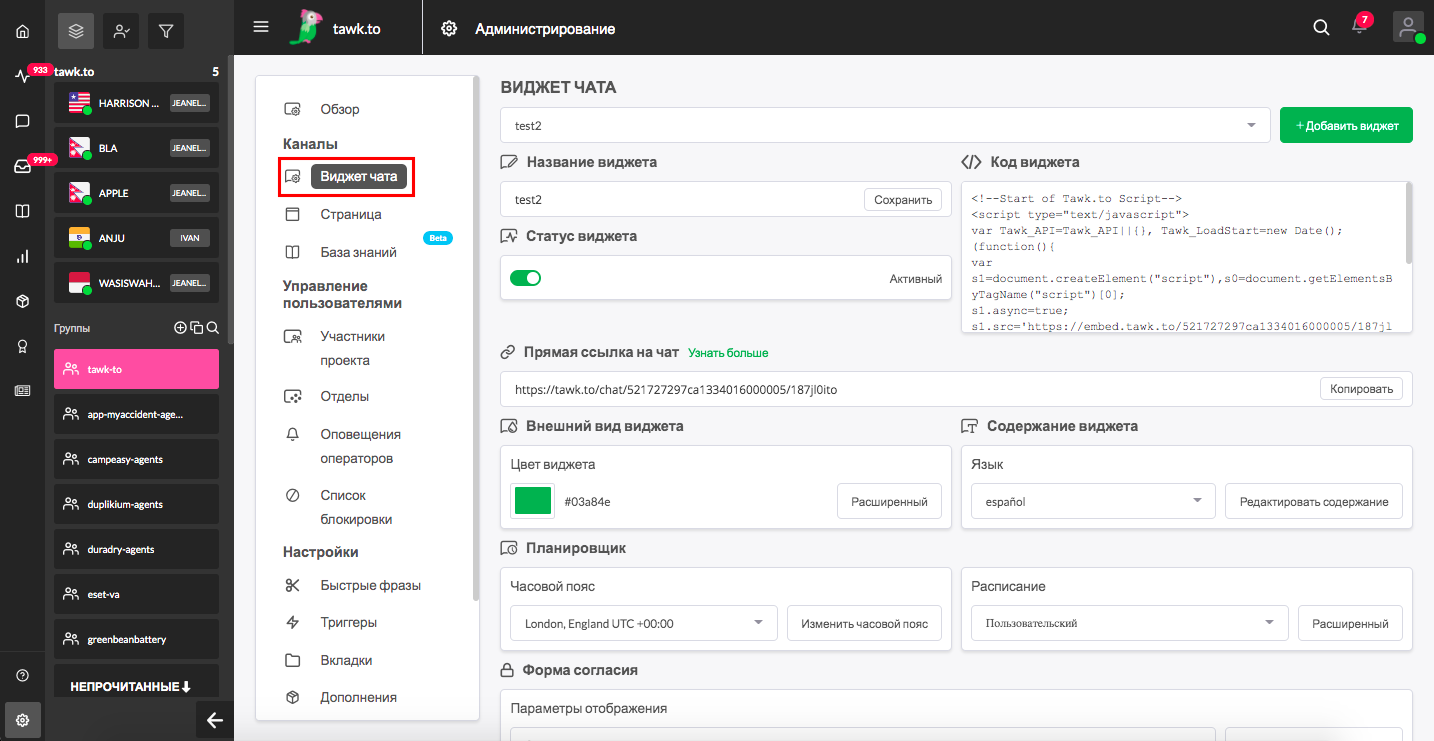
Если у вас несколько проектов, убедитесь, что вы просматриваете правильный, наведя курсор на иконку-гамбургер в верхней части панели управления.
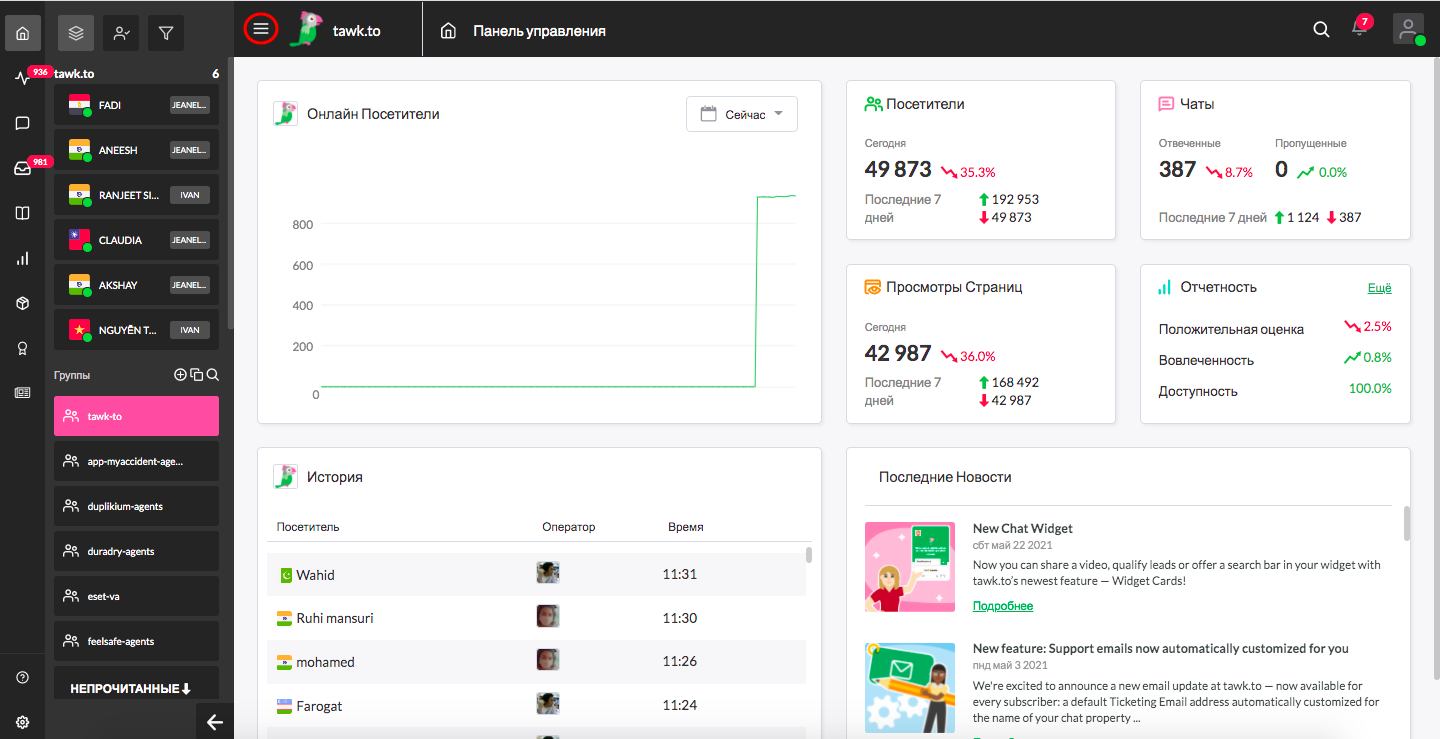
Нажмите на Редактировать содержание под заголовком Содержание виджета, чтобы открылось новое окно, в котором можно настроить все содержание, отображаемое в виджете чата.
Виджет чата в правой части экрана показывает, как виджет будет выглядеть для посетителей, если вы сохраните изменения, внесенные при редактировании содержания виджета.
В этой статье мы расскажем о различных вариантах карточек, и о том, как вы можете добавить их в ваш виджет.
Вы можете узнать больше о настройке вашего виджета и о том, как добавлять / редактировать карточки здесь: Как изменить содержание виджета
Добавление и редактирование карточек виджета
Чтобы добавить новую карточку, нажмите кнопку + Карточка справа от раздела Карточки заголовков в Content Builder. Чтобы отредактировать карточку, наведите курсор мышки на карточку и нажмите на значок карандаша, чтобы открыть режим редактирования.
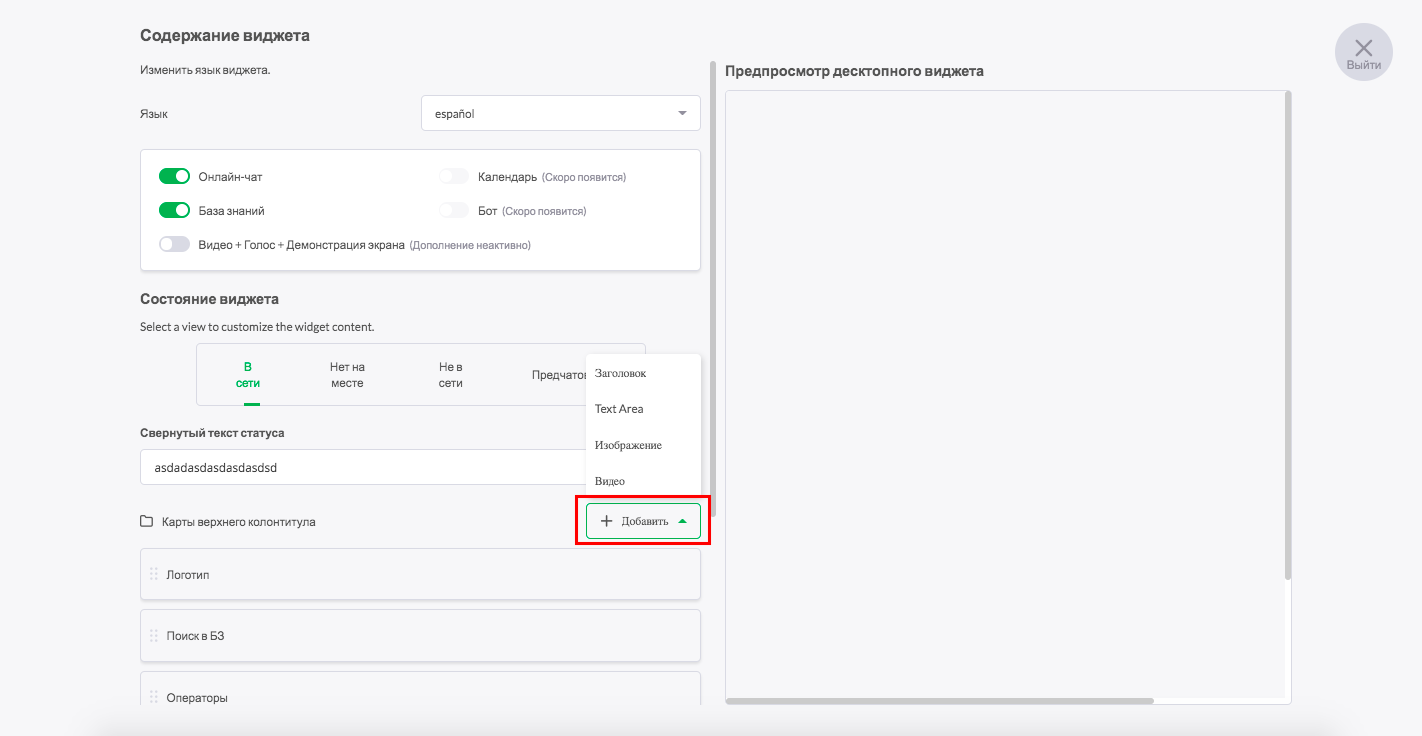
Щелкнув на переключатель в левом углу карточки виджета, вы можете задать карточке желаемый порядок отображения.
Таблица ниже показывает, какие карточки можно добавить в заголовок виджета, а какие - в тело виджета.
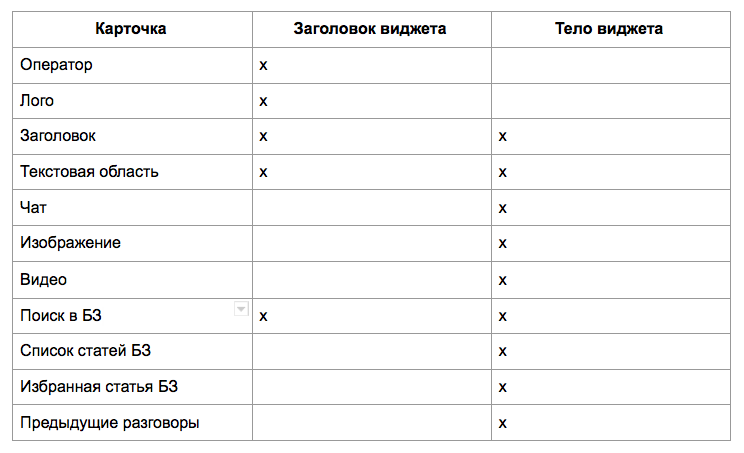
Карточку поиска в базе знаний можно использовать либо в заголовке, либо в теле (но не в обоих одновременно).
Карточки виджета tawk.to
Операторы
Карточка оператора позволяет вам добавить до пяти профилей операторов в заголовок вашего виджета и сообщить вашим клиентам, кто отвечает в чате.
Когда вы добавляете оператора, его изображение профиля или аватар учетной записи будет автоматически появляться в виджете.
Имейте в виду, что вы можете добавлять только тех операторов, которые связаны с вашей учетной записью.
Чат
Карточка чата позволяет общаться в виджете в реальном времени. Поместите чат вверху или внизу тела виджета, перетащив Карточку.
Когда вы помещаете карточку чата в верхнюю часть тела виджета, появляется кнопка для приглашения к разговору. Измените текст кнопки в карточке чата, чтобы настроить призыв к действию.
Затем нажмите зеленую кнопку Обновить, чтобы сохранить изменения.
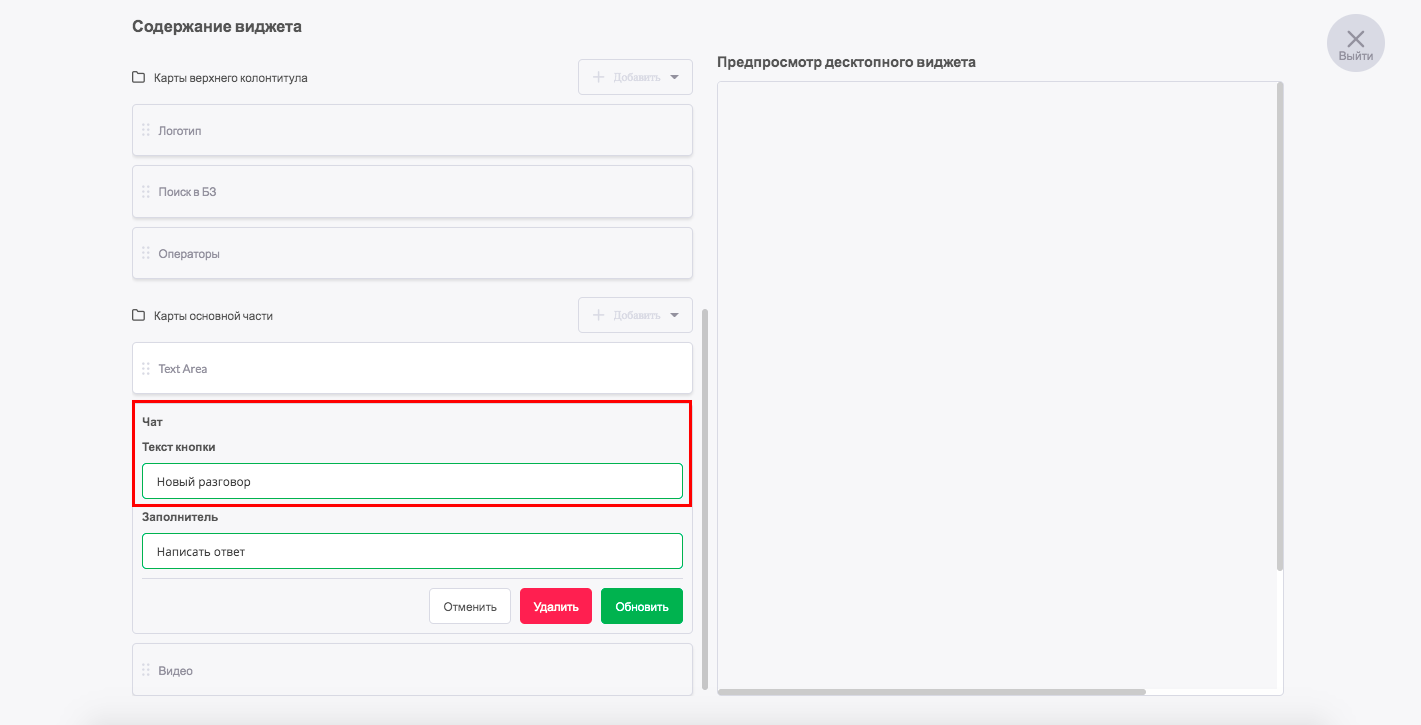
Помещая карточку чата внизу виджета, посетители будут видеть поле - местозаполнителя, показывающее, где начать чат. Вы можете изменить сообщение по умолчанию в разделе Заполнитель.
Не забудьте нажать зеленую кнопку Обновить, чтобы сохранить изменения.
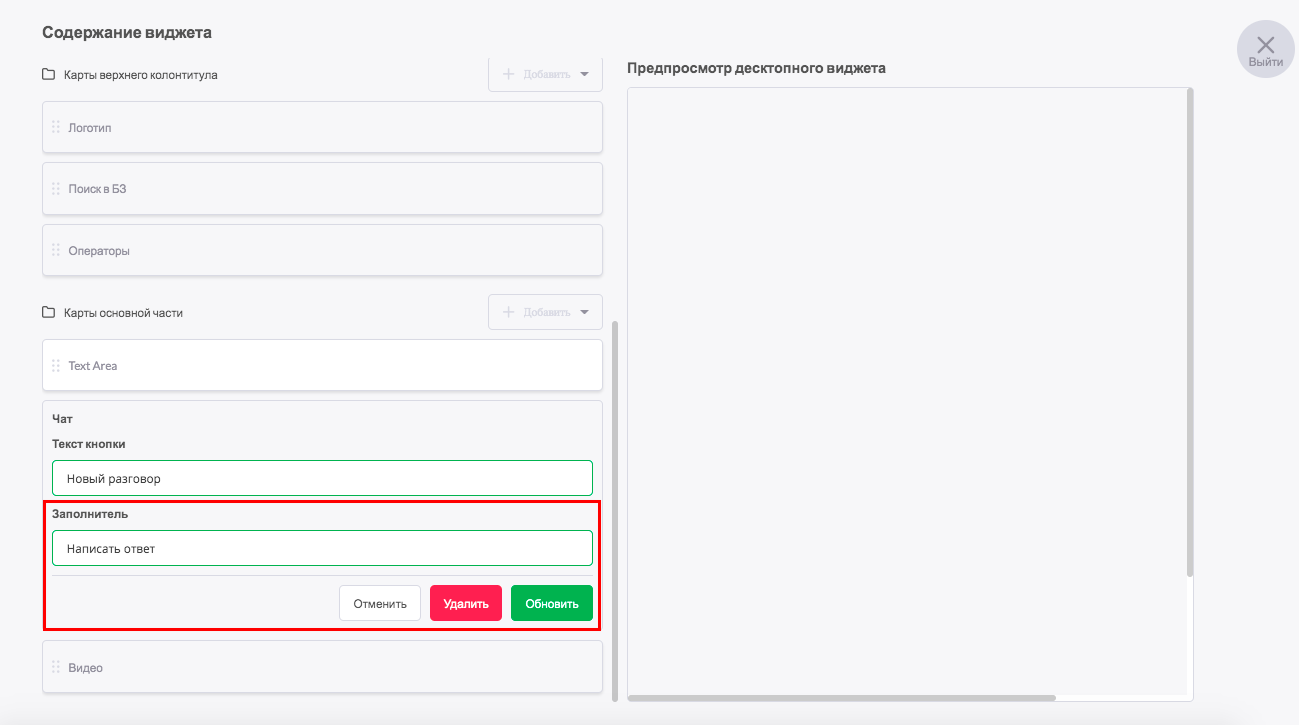
Избранная статья в БЗ
Установите избранную статью в свой виджет и заранее поделитесь своим лучшим контентом. Карточка Избранные статьи базы знаний позволяет вам выбрать статью из базы знаний tawk.to и продемонстрировать ее на виджете в разделе основного текста.
Сначала выберите базу знаний, к которой вы хотите подключиться. Затем найдите свою статью в выпадающем меню или воспользуйтесь функцией поиска.
Если вы переключите бегунок рядом с Открыть статью на сайте KB, статья откроется в новом окне браузера.
Наконец, нажмите зеленую кнопку Сохранить, и все готово!
Заголовок
Добавьте верхний колонтитул, чтобы выделить жирным шрифтом заявление или заголовок в виджете.
Выберите карточку Заголовок в раскрывающемся меню карточек и введите текст и любые смайлы, которые вы выберете, в отведенном для этого месте.
Используя значки, вы можете выбрать выравнивание заголовка по левому краю, по центру или по правому краю.
У вас будет возможность отформатировать текст заголовка курсивом на карточке. Просто выделите текст, и появится опция добавить курсив.
Чтобы изменить цвет текста заголовка, вернитесь в меню виджета чата и нажмите Расширенный в поле Цвет виджета в разделе Внешний вид виджета.
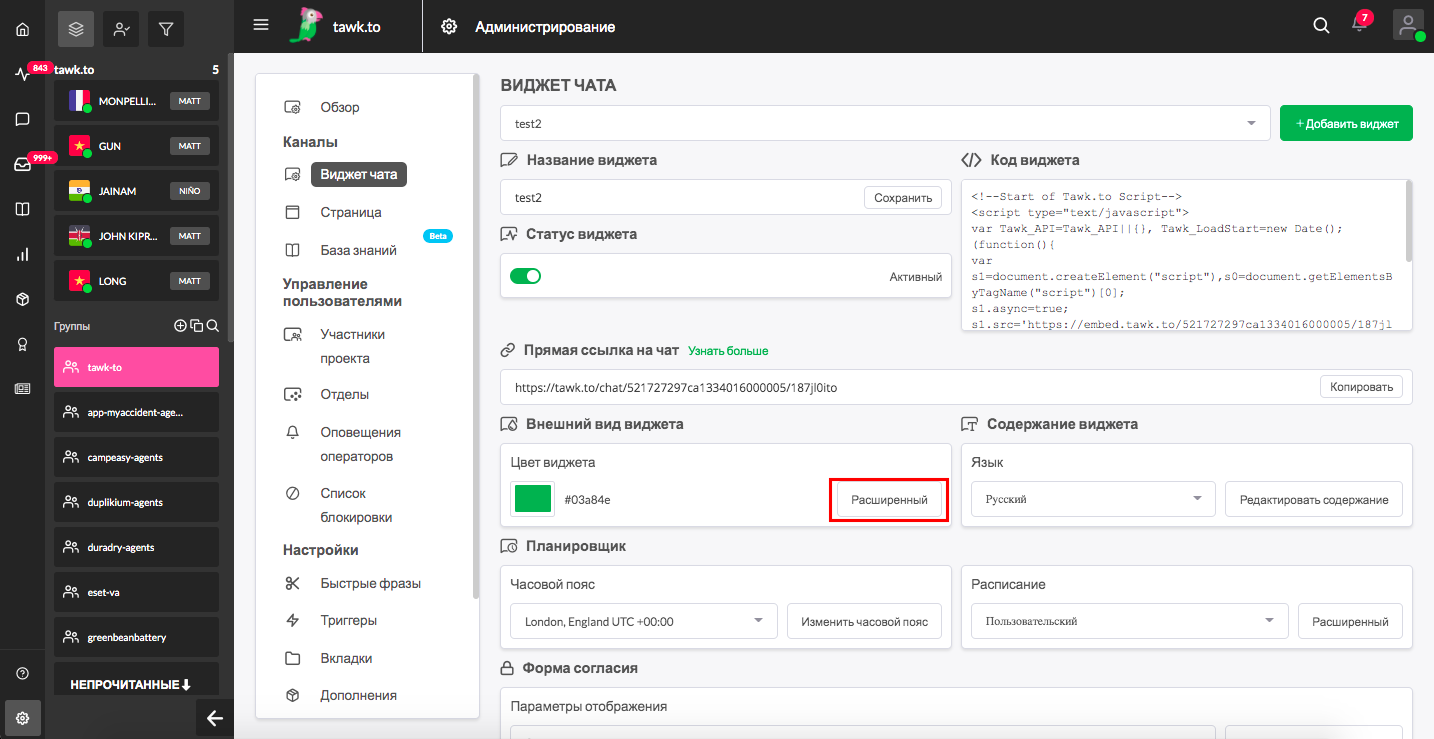
Прокрутите вниз до раздела Внешний вид виджета. Как показано в меню ниже, вы можете настроить цвет заголовка (фона) и текст заголовка. Вы даже можете ввести шестнадцатеричный цветовой код, чтобы подчеркнуть свой бренд.
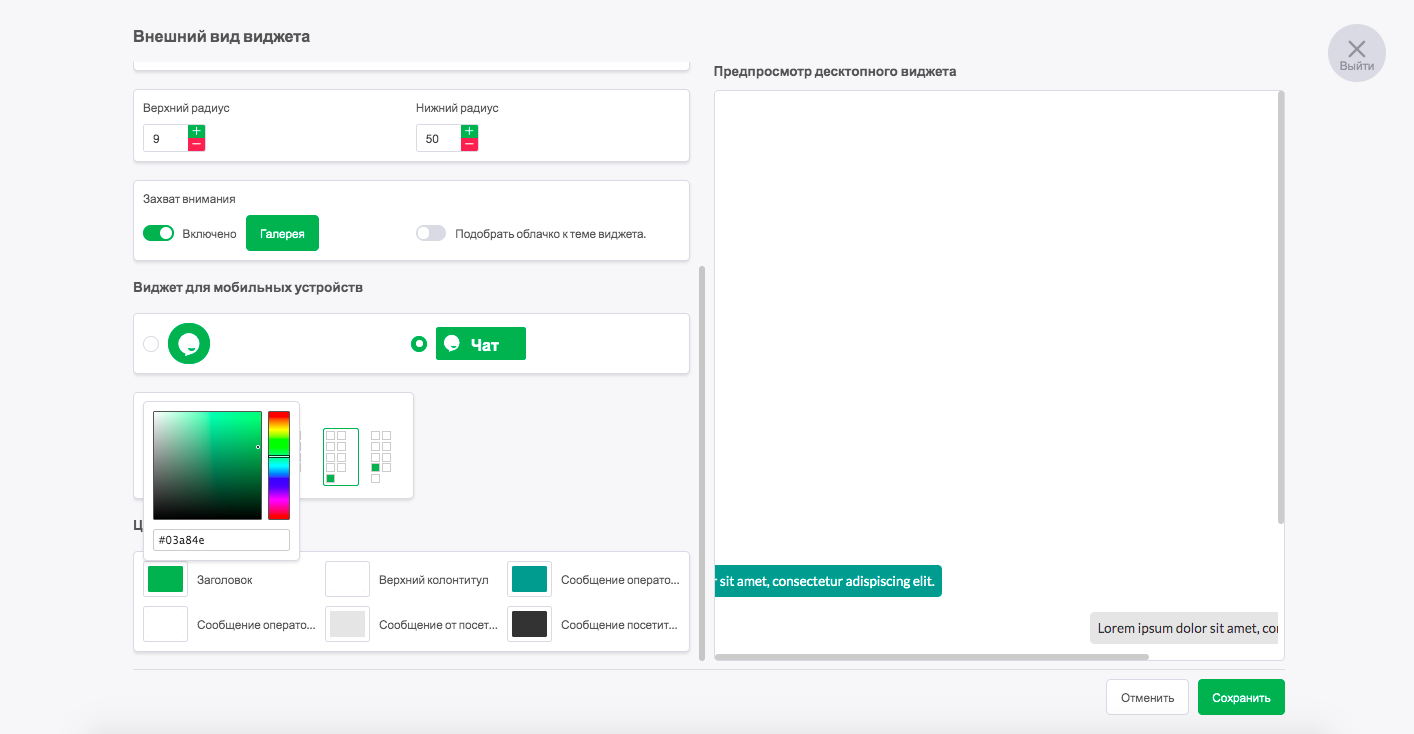
Изображение
Вы можете добавить изображение в Карточку изображений вашего виджет, загрузив его прямо со своего компьютера или указав URL-адрес.
Используя значки, вы можете выбрать выравнивание изображения по левому краю, по центру или по правому краю.
Текстовое поле URL-адреса ссылки позволяет вам разместить URL-адрес, который будет направлять посетителей, когда они нажимают на это изображение. Если вы не хотите никуда перенаправлять их, оставьте поле пустым. Установите переключатель в положение «включено» (зеленый), чтобы открыть ссылку в новом окне браузера. Если этот параметр выключен, URL-адрес будет открываться прямо на экране вашего виджета.
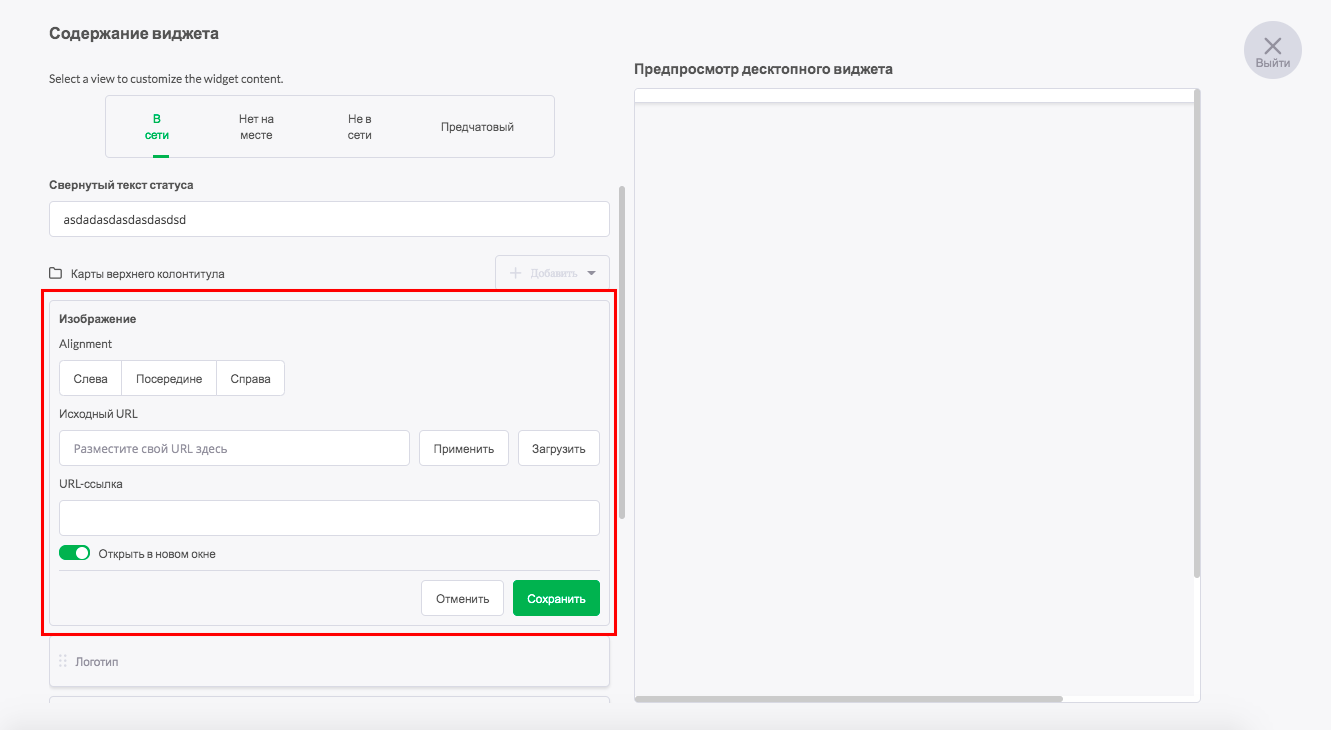
Список статей базы знаний
Делитесь своими самыми популярными статьями базы знаний с помощью виджета, чтобы ваши клиенты быстро находили ответы на свои вопросы.
Карточка Список статей базы знаний позволяет отображать в виджете до пяти статей или категорий. Вы можете менять статьи, выбирая статьи в выпадающем списке. Также можно использовать поле поиска, чтобы найти нужную статью.
Если вы хотите, чтобы ваша статья открывалась непосредственно в базе знаний (в отдельном браузере), когда ваш посетитель нажимает кнопку, установите переключатель Открыть статью на сайте базы знаний в положение «включено» (зеленый).
Поиск в базе знаний
Карточка поиска в БЗ позволяет вашим посетителям находить необходимую им информацию, даже не вступая в чат. Это позволит им легко искать ответы на свои вопросы в вашей базе знаний прямо из виджета чата.
Сначала выберите базу знаний, в которой посетители будут совершать поиск. Как только они найдут статью, которую ищут, вы сможете выбрать, будет ли она открываться в отдельном браузере, переключив параметр Открыть статью на сайте KB в положение «включено» (зеленый).
Обратите внимание: карточку Поиск в базе знаний можно использовать в заголовке ИЛИ в теле, но не в обоих одновременно.
Лого
Когда вы добавляете карточку с логотипом в заголовок виджета, изображение проекта с панели Обзор будет автоматически добавляться к вашему виджету.
Используя значки, вы можете выбрать выравнивание изображения по левому краю, по центру или по правому краю.
Чтобы обновить или добавить изображение проекта, перейдите во вкладку Администрирование на панели управления. Затем выберите Обзор в верхнем левом меню боковой панели.
Если у вас несколько проектов, убедитесь, что вы просматриваете правильный, наведя курсор на иконку-гамбургер в верхней части панели управления.
Выберите в выпадающем меню рядом с изображением объекта и загрузите свой логотип или изображение.
Мы рекомендуем использовать изображения размером не менее 512 x 512 пикселей.
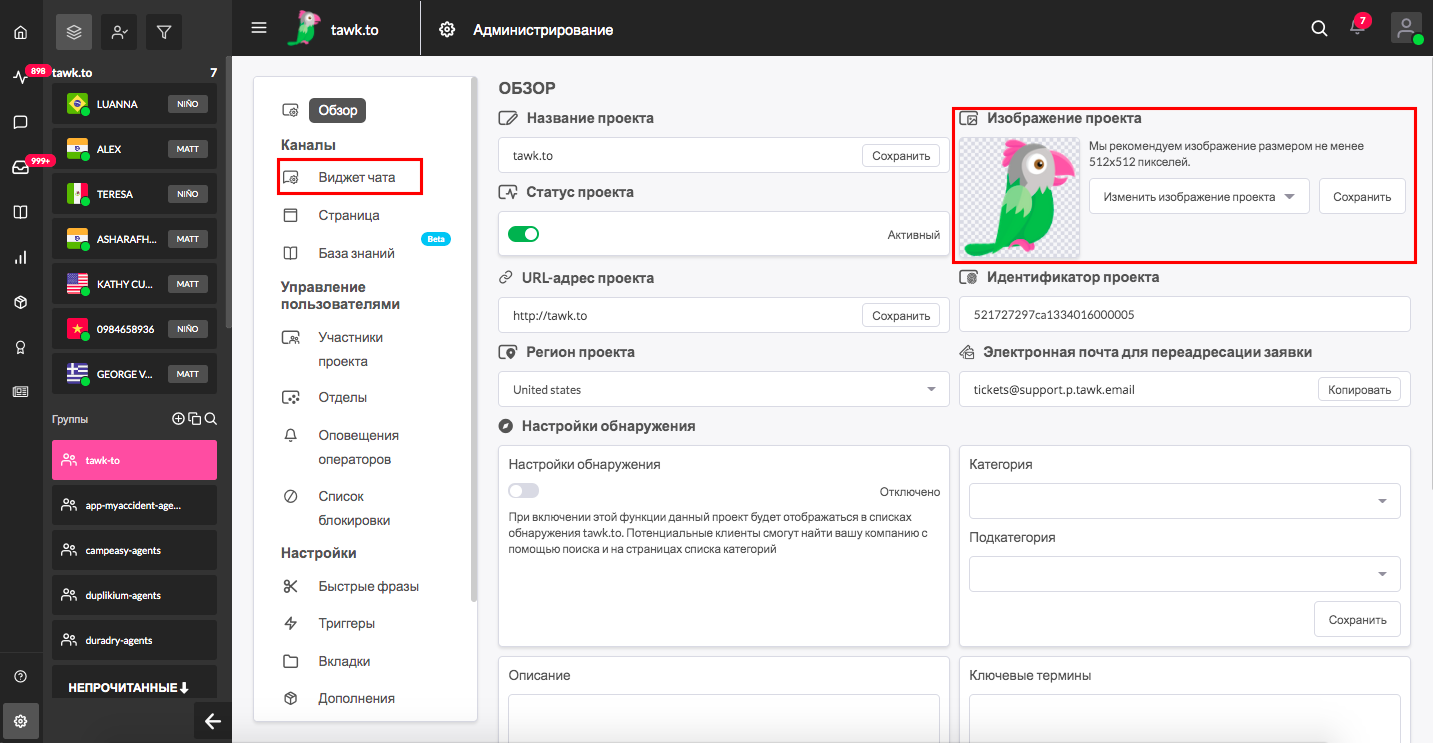
Предыдущие беседы
Добавьте карточку Предыдущие беседы в свой виджет, чтобы посетители могли видеть последние три разговора и их даты. У ваших посетителей также будет возможность Просмотреть все разговоры.
Текстовая область
Когда вы создаете новый виджет, по умолчанию появляется карточка текстовой области с приветственным сообщением. Сохраните, замените или измените сообщение, чтобы оно соответствовало вашему бренду.
Чтобы отредактировать текст, наведите курсор мышки на блок содержания карточки, пока не появится значок карандаша. Затем нажмите на значок, чтобы открыть режим редактирования.
Введите или вставьте текст и любые смайлы, которые вы выберете, прямо в поле для текста и нажмите зеленую кнопку Обновить, когда закончите. У вас будет возможность отформатировать текст жирным или курсивным шрифтом. Вы также можете добавить к тексту гиперссылку.
По желанию, выравнивайте текст по левому, среднему или правому краю.
Видео
Карточка tawk.to Видео позволяет добавлять в виджет видео с YouTube, Vimeo, Daily Motion и Loom. Вы также можете добавить ссылку на собственное видео.
После добавления карточки Видео выберите источник и добавьте ссылку на свое видео.
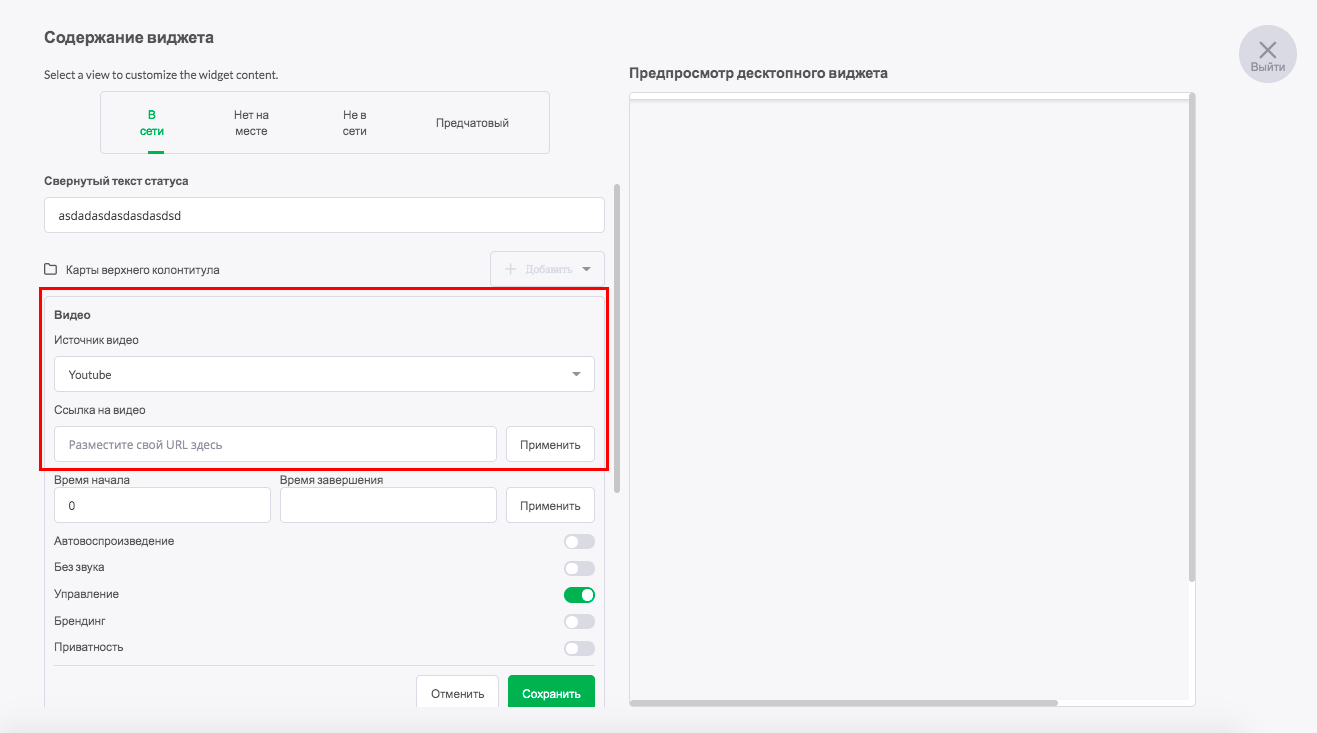
Вы можете управлять настройками отображения видео изнутри вашей карточки Видео. Ваши параметры отображения и воспроизведения будут зависеть от вашей платформы видеохостинга.
Таблица ниже демонстрирует функциональные возможности настройки для каждой платформы.
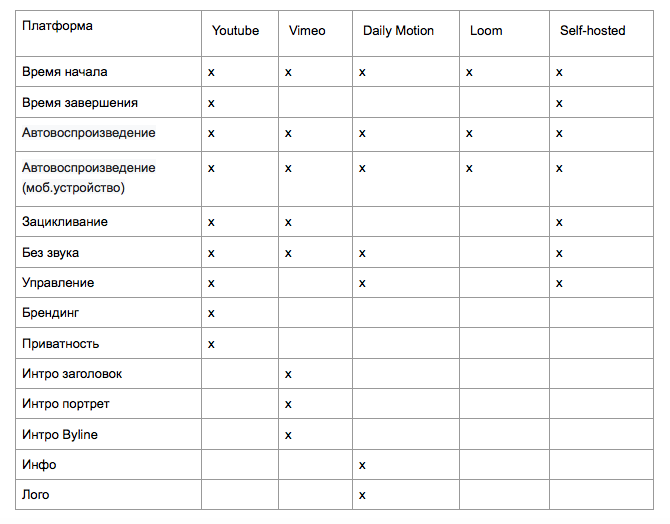
Карточки будут предоставлять релевантный и интерактивный контент вашей аудитории каждый раз, когда они посещают ваш сайт. Все карты включены в вашу бесплатную учетную запись tawk.to.
